このたび、ギリギリ限界チャレンジ「インテル(R) SSD 730」レビュアーに選出いただきました。
今回も全力で取り組んでまいります。
毎度、選出いただくたびに好き勝手なレビューを展開しておりますが、今回は正直に言ってとまどっております。
なぜかというと、応募時に申し込んだレビュー内容が
ユニークなギリギリ限界の検証方法の提案:
SSDを分解して基盤部分を取り出し、USB変換アダプターも分解して組み込むことで「最小のUSBストレージ」を作る。
できるだけ小さい「偽装ポータブルストレージ」を作る。
職場がストレージ持ち込み禁止なので、事務用品に「偽装」してばれないように持ち込めるようにしたい。
なのです。
「おぃおぃ、何が“ギリギリ”なんだ!?」
と、言われても仕方ない内容です。
というのも、いわゆる「SSDの強み」というのはもう出尽くしていると思います。
SSDの特長、強みというと
「高速性能」
「耐久性能」
でしょう。
もはやSATA3.0の限界速度にまで達し、到底HDDには戻れない快適さがあります。
耐久性も、SSD黎明期こそ「MLCの書き換え回数」がよく話題になりましたが、最近はコントローラが優秀で、かつ容量に対するコストパフォーマンスもあってあまり問題にはなりません。
この最大のメリットは、以前の「ギリギリ~」でもよく取り上げられます。
そこで、私は今回「イロモノネタ」に走ったワケです。
こんなエンスー向けの高価なSSDを、動作確認もそこそこに分解してしまうというバカバカしさ。
ですが、信頼性が高いからこそ「偽装してでも仕事で使いたい」という考えのもと、独自の視点でレビューして参ります。
【 初期動作確認 】
さて、さっそくレビューにとりかかりますが、まずは動作確認から。
分解するにしても、途中でトラブったときに困らないよう初期不良がないか確認します。
今回も、比較対象のSSDを用意しました。
普段、メインで使っているSSD「Intel SSD 520 120GB」です。
一般的な市販品ではなく
のレビューで、殻割りしたら出てきたSSDです。
これをデスクトップパソコンで使うため、今まで使っていたSSD
と2ミリのスペーサー、ネジを交換したものです。
X25-Mの方は、ノートパソコンで使っているのでスペーサーに関係なく搭載できます。
もうひとつは、やはりメインで使っているSSD「SAMSUNG 830 128GB」です。
どちらも、今回の730とライバルになるのは
・Intel SSD 530
・SAMSUNG 840
だと思います。
ですが、その旧製品である「520」「830」で何の不満もないため、特に買い替えることもなく今まで使ってきました。
「SSD」の使い道といえば、やはりシステムドライブ。
Windowsを入れて、高速に起動させて快適に使いたい。それが一番の目的だと思います。
そこで、今使っている「Windows8.1 Pro」のクローンを作成し、同じ条件で使用感、ベンチマークを比較してみます。
クローン作成に使うのは、愛用している「Acronis TrueImage」です。
まず、使用感から。
今まで普通に使ってきた「520」「830」ですが、一般的な性能でいうとかなり高性能です。
毎日使っていると慣れてしまうのですが、何かの機会にHDDのWindowsを使うとそれがよくわかります。
「一度使うと戻れない」
それがSSDの強みです。
さて、最新型は体感できるだけの違いがあるのか?
というわけで、さっそく「730」を起動。
具体的に時間を計測したわけではないのですが、体感上起動がさらに速くなった気がします。
さすが、最新のSSD。
といったところで、ベンチマーク。
まず、メインで使っている「520」。

そして、SAMSUNG 830

最後に、本命の730

あちこちで公開されているし、他のレビューアーの方もスコアをとられているので多くは語りません。
最新、かつ大容量のSSDはなんの不満もなく快適に動きます。
これだけの容量があれば、1ストレージしか搭載できないノートパソコンでも超快適に使えることでしょう。
【 最小のUSBストレージを作る 】
さて、応募時に提出した課題のその1です。
SSDを分解して基盤部分を取り出し、USB変換アダプターも分解して組み込むことで「最小のUSBストレージ」を作る。
というワケで、さっそく分解。
とても勿体なく、普通ならできないことです。
今までのSSDなら、一般的な「+ネジ」を4本外せば簡単に分解できました。
ところが、730はネジが一ヶ所「ドクロ」に隠れています。
せっかく、Intelのハイエンドな特長である「ドクロ」なシールを剥いでしまうのはしのびない。
そこで、デザインナイフを使って最小の範囲でカット、ネジの頭だけが見えるようにしました。

あぁ、保証が切れた…………5年なのに。
そして、殻割り。

出てきました。
2つの大きなコンデンサが特徴的です。わずか7ミリのSSDなのに。
ちなみに、520を殻割りすると

コンデンサの有無が際立っています。
というわけで、緩衝材を兼ねているような(?)プラスチックのカラーを外して基盤だけにします。
そして、USBの変換ですが、私の知る中で最小なのは
のアダプターです。
実際にレビューの時に殻割りして、そのサイズは確認済みです。
とんでもなく小さい。
USB3.0への変換で、コレ以上のモノはないでしょう。
ということで、これと基盤を組み合わせると
こうなります。
多分、市販品での最小は上記の「かくうす9」だと思いますので、これを使ってそれより小さいストレージを作ります。
問題は「ガワ」ですが、身近なものを使ってどうにかできないか。
パソコンデスクの周りを見渡して、目に入ったのが
定期入れ。
大きさもなんだかいい感じだし、いけるかも??
ということで

入れてみました。
おそらく、これが2.5インチベースのストレージでは「最小」ではないかと。
「かくうす」と比べてみます。

コネクタ部分は、ほぼ同じ厚みですが完成品はかなり薄い。

真中が若干膨らんでいますが、電子マネーのカードを入れても普通に使えそう。
なんとまぁバカバカしいレビューですが、一応、思った通りの結論はでました。
ギリギリ限界チャレンジの検証結果。
「Intel SSD 730」は、定期入れに収まるほど小さいクセにびっくりするような速度と信頼性を持っている!!
【 事務用品に偽装する 】
さて、応募時に提出した課題ですが、もう一つあります。
タイトルのとおり「事務用品への偽装」なのですが、実は、私の職場は「電子デバイスの持ち込みは不可」なのです。
機密上の観点からなのですが、何かと不便。
出張が多い仕事なのですが、データを持っていくにもCD-RかDVD-Rに焼いて持ち出すか、10Base-Tのクソ遅いサーバー経由しかありません。
そして、私は会社にある30近くのノートパソコンのメンテナンスをやっています。2つのソフトウェアを更新して、キャッシュを消してレジストリを掃除してデフラグをかける。
これを30台弱、一日で終わらせないといけません。
しかも、配布されるDVD-ROMは5枚。つまり、5台ずつしか実施できないのです。
経費の問題から、残業はご法度。施錠されるので「サービス残業」もなし。
そんな理由から、DVD-ROMを一時的にポータブルストレージに複製して業務をこなしています。
毎回DVD-Rに焼くと無駄が出ます。
ノートパソコンにはUSB3.0も搭載されているし、やはりUSB3.0のポータブルストレージが最適。
という理由から、事務所のデスクでコピーしていても「バレないストレージ」が前からほしかったのです。
そこで、せっかくの機会なので「ミッション:インポッシブル」的な「何か」を作ってみたいと思います。
いきなり分解するワケですから、高価な事務用品を使うのはもったいない。
とくれば、漁りに行くのは100円ショップ。
目を付けたのが

電卓です。
どんな職場にもあり、不自然さがない。
しかも、内部を改造して機能しなくても「あれ?電池が切れた?」とごまかせる。
というワケで、さっそくミッション開始。
裏のネジを外して、分解します。

ボタン電池とソーラーのツイン電源な電卓が105円で買えるなんて………日本、すげぇ。
さぁ、ここから外観に関係のない部品をドンドンと外していきます。

見た目にかかわる、ボタンだけを残した結果がこれ。
そして、反対側(下側)の部分にはSSDが収まります。もちろん、邪魔になるリブや電池ボックスなどはカット&カットそしてカット。
はみ出る部分は、Pカッターで「口」を作ります。

結構、いい感じに入りました。
もう少し奥にまで入ればいいのですが、残念。
仮に、蓋をかぶせてみます。

当たり前ですが、どう見ても「電卓」。
ですが

ちゃんとSSDが仕込まれてます。
基盤むき出しの部分は、あとから化粧するとして、ほぼ思った通り。
さて、ここで問題なのはケーブル。
実際、ケーブルが目につくのが一番の問題かもしれません。
私もつい2年ほど前に知ったのですが、USB3.0のコネクターには秘密(規格)があるんです。
一般的なUSB3.0のケーブルは

とても太くて硬く、取回しなんてのはあまり考えられていません。
USB2.0だと「巻き取りタイプ」「カールタイプ」など、種類もサイズも豊富。
で、このUSB3.0コネクターなのですが


よくみると「大」「小」に分かれています。
この「大」の部分、実は「MicroUSB」と同じなんです。

実際に、USB2.0の規格であるMicroUSBを刺してみると

こうなります。
もちろん、データ転送も可能。速度はUSB2.0ですが。
さきほども言いましたが、メンテナンスするノートパソコンにはUSB3.0ポートがあります。
なので高速転送が可能なのですが、事務所のパソコンはUSB2.0のみ。
なら、これで十分目的を果たせます。
さて、ケーブルの選別が終わりましたのでさっそく「偽装」にかかります。
事務所の机の上にあっても違和感のないもの。頻繁にポケットに出し入れしているもの。

というワケで、今回選んだのが有名な「FRISK」です。
その中でも、サイズ大きめで金属製の丈夫なケースのヤツ。
これの中身をおいしくいただき、中にケーブルを入れます。

このとおり、キレイに入りました。
というワケで

このような「偽装」が完成しました。
実際につないでみます。

はい、隣の机から見られても「電卓」「FRISK」です。
まったく違和感を感じません。
これで、今後の業務がずいぶんと改善されます。
「ダメ」って、わかっちゃぁいます。けど「残業はダメ」「時間内に終わらせろ」を両立させるにはなにか工夫が必要。
しかも「高速転送ができて」「信頼がおける媒体」が条件です。
そう考えると、IntelのSSDは最適だと感じました。
「データセンター向け」の技術が盛り込まれているこのSSD、仕事でも安心して使える逸品でした。
ちなみに………
これだけ弄り倒して、分解してなんやかんやとやりましたが、元通りケースに入れて起動させるとちゃんとWindows8.1 Proが起動しました。
物理的にも耐久性が高い、優れたSSDでした。
【 事務用品に偽装する 2 】
完成した「電卓SSD」でしたが、やはり基盤むき出しで使うのは危険過ぎる。
これじゃあ「ギリギリ」じゃなくてただの「暴挙」。
ということで、もう少し実用的に第2段を考えてみました。
今回、偽装するのは
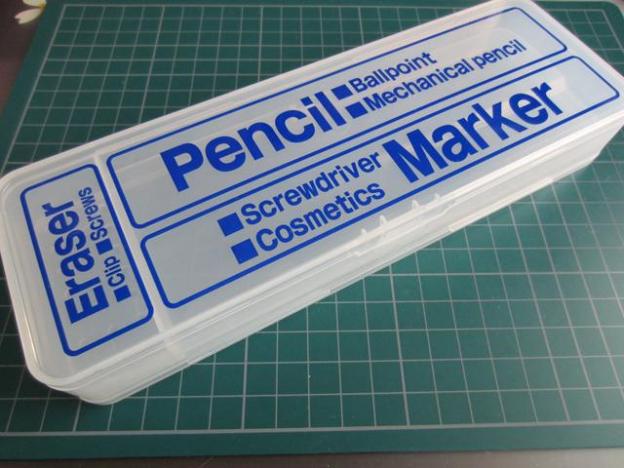
筆箱です。
あえて「半透明」を選んだのは、ちょっとした理由から。
まずは、収まり具合をチェック。

残念、入りませんでした。
目測ではいけそうだったのですが、ギリギリでダメ。
ならば

例によって、SSDをむき身にするとピッッッッッタリ。
狙ったかのように、がたつかないほどピッタリ。
しかし、USB変換アダプターが入りません。
実寸で、筆箱とほぼ同じサイズ。
ということは、切り込みを入れれば外に飛び出すことなく収まる。
ということで、プラモデル用の道具を駆使して切り込みを入れます。
両方に切り込みを入れるだけだと、アダプターをたわませて入れないといけない。
そして、筆箱の強度も落ちてしまう。
そこで、フタのヒンジ側は

このように上まで切り込みます。
2ミリのピンバイスで穴を開けたあと、ヤスリとリューターで切り込みを広げていきます。
反対側は

上まで貫通させず、四角い穴とします。
これで、斜めにしてやればアダプターも入るし強度も保てる。
アダプターが無事に収まるのを確認したら

あとはケーブルが通る穴をあけます。

そして、SSDをドッキング。
ケーブルをつなぐと

「筆箱SSD」の完成!!
フタをすると

こんな感じ。
実はこの筆箱、両開きなんです。
なので、反対側にステーショナリーグッズを入れ、ひっくり返すと

バッチリ隠れます。
なぜ「半透明」なのかは、作動LEDが見えるようにしたかったから。
あとは、ケーブルを「FRISK」のケースに入れれば完成なのですが………実は、嫁が「空き缶」と判断して捨ててしまってました。
幸い、ケーブルは出していたので無事でしたが。
というわけで、なんにも「ギリギリ」ではないこの形が一番実用的ではないかと思います。
ということで、私的にはこれが「完成形」ということで落ち着きました。
持ち運び時にも安心で、同時にペンやUSBメモリなども持ち運べる便利グッズとなりました。
【 あとがき 】
今回も「好き勝手」にレビューをお送りしましたが、さすがに今回ばかりは気が引けました。もう、多くの方がその性能をレビューされている。
じゃあ、今までにない別の「ギリギリ」って、なんだ??
そう考えていたのが、まさしく職場の事務所でした。そして、出た結論が「偽装」だったのです。
こんなバカバカしい内容に最後までお付き合いくださり、ありがとうございました。
また、何か案が浮かべば「偽装」してみようと思います。



しばさん
2014/04/02
読んでてとてもハラハラドキドキしました。まさにミッション・インポッシブルの世界ですね。
FRISKケーブル偽装のシーンはJohnny Mnemonicのシーンを思い出しました!
稲蔵さん
2014/04/02
コメントありがとうございます。
こんなバカバカしい内容なので、見て頂いただけでもう有難いことで………
Friskケースは捨てられてしまったので、次を物色中です。
takamizuさん
2014/04/03
これを見ると、SSDのケースっていろいろ自作可能ということがわかりました。
稲蔵さん
2014/04/03
コメントありがとうございます。
そう言っていただけると、やった甲斐ありました。
リンさん
2014/04/03
性能でのギリギリではなくやることそのものがギリギリですね。
文句なしのCoolで面白かったです^^
職場への持ち込み一生ばれない事を祈っていますね!
(中にはUSB接続をスキャンするソフトを入れているところもあるので気を付けて!!)
稲蔵さん
2014/04/04
コメントありがとうございます。
本当は職場で撮影するのが筋なんでしょうが、「カメラ持ち込み禁止」なのでさすがに撮影まではできませんでした。
バレないよう、気をつけます。
りーちゃんさん
2014/04/06
性能じゃなく、本当にギリギリですね、すごいです!
稲蔵さん
2014/04/06
コメントありがとうございます。
そう言ってもらえれば、やった甲斐あります。
選出いただいたときは「失笑覚悟」でしたから。
わんにゃんさん
2014/04/11
いろいろな意味で、気持ち察します(笑
稲蔵さん
2014/04/11
コメントありがとうございます。
喜んでいただけて幸いです。選出の連絡をいただいた時には
「絶対、見てくれた人から失笑を買うよなぁ」
と思いましたから。